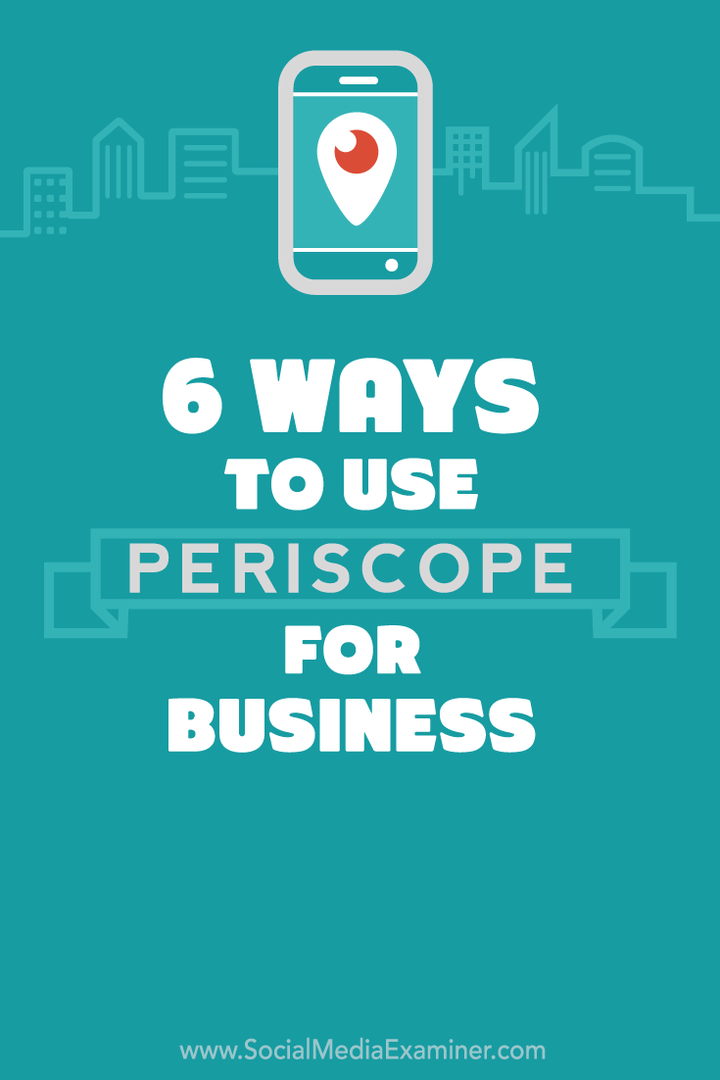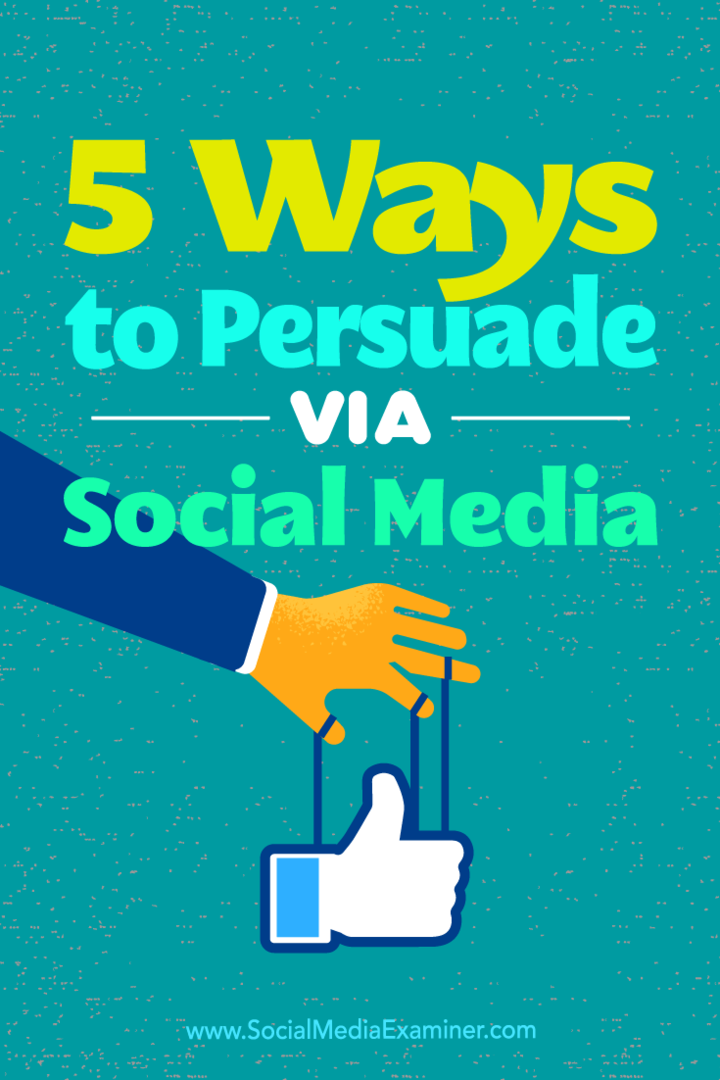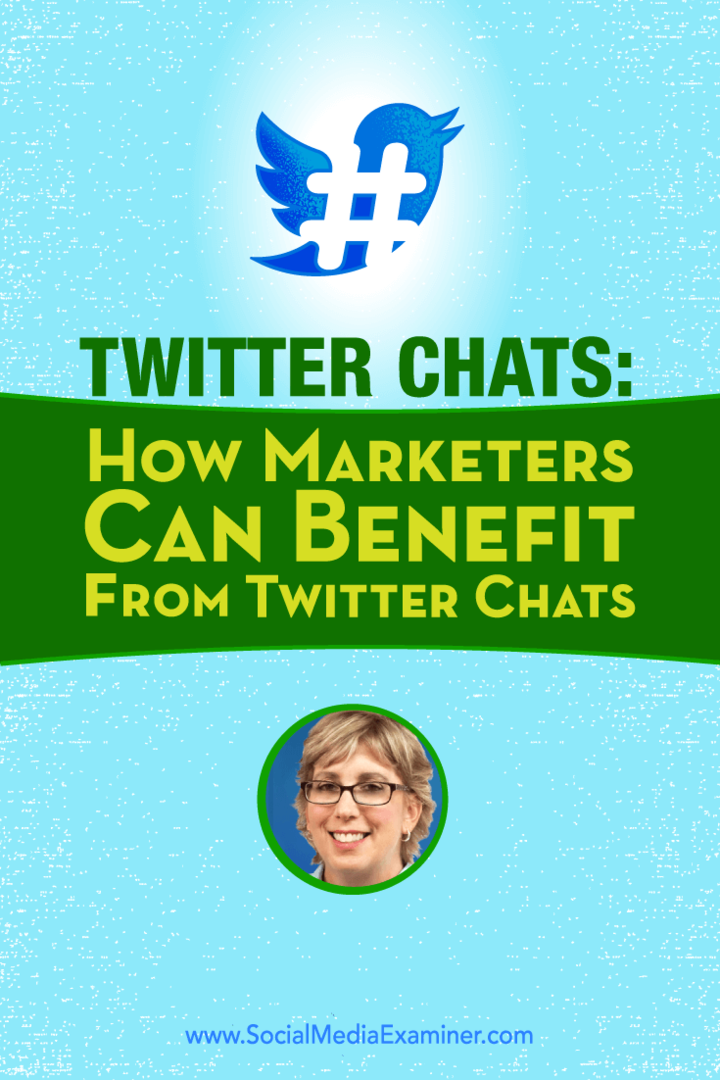Sidst opdateret den
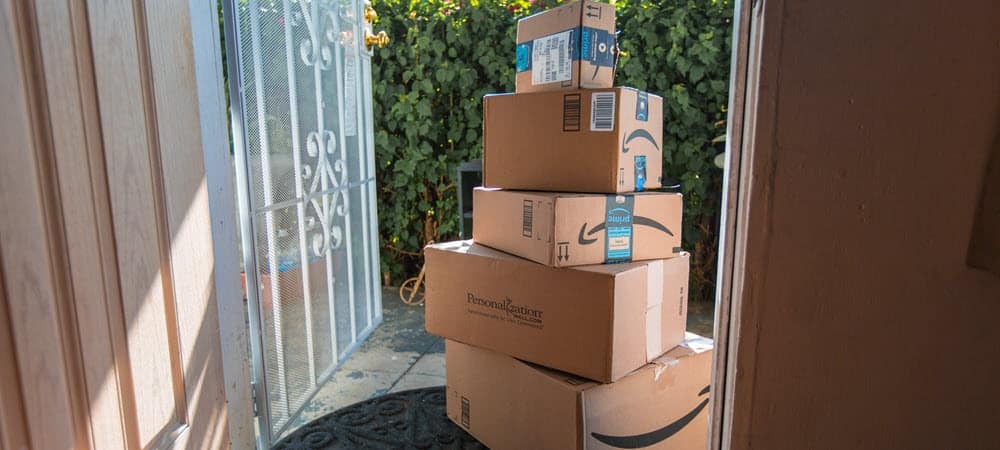
En Amazon ønskeliste er en fantastisk måde at dele en liste over varer, som du leder efter, med dine venner, familie eller fanbase. Lær at dele det her.
Vidste du, at du kan dele en Amazon ønskeliste med andre mennesker? Du kan bruge en ønskeliste til at vise folk, hvilke typer varer du ønsker at købe på Amazon. Du kan også konfigurere din Amazon-ønskeliste, så andre kan tilføje og fjerne elementer.
Hvis du vil dele en Amazon ønskeliste, er processen ligetil og tager kun et par øjeblikke. Vi viser dig, hvordan du opretter og deler en Amazon-ønskeliste fra din desktopbrowser, iPhone, iPad eller Android-enhed.
Sådan opretter du en Amazon ønskeliste
Den første ting, du skal gøre, er at sikre, at du først har oprettet en ønskeliste på Amazon.
Sådan opretter du en Amazon ønskeliste:
- Åbn browseren på din Windows, Mac eller Chromebook, og naviger til Amazon hjemmeside.
- Hold musen over Konto og lister menu.
- Under Dine lister, klik Opret en liste for at oprette et nyt eller vælge et eksisterende link.
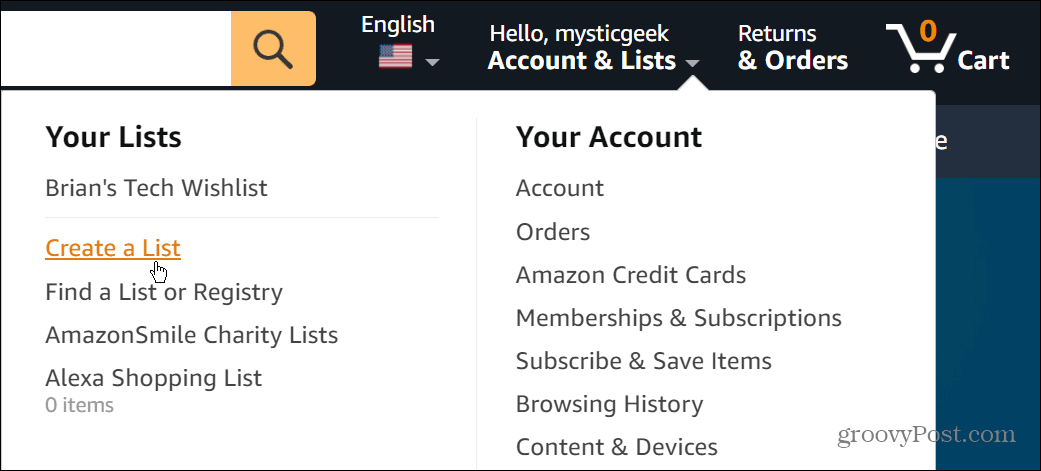
- Naviger gennem Amazon, og rul ned, når du finder et emne af interesse.
- Klik på rullemenuen ved siden af Tilføj til liste og sæt det på din ønskede liste.
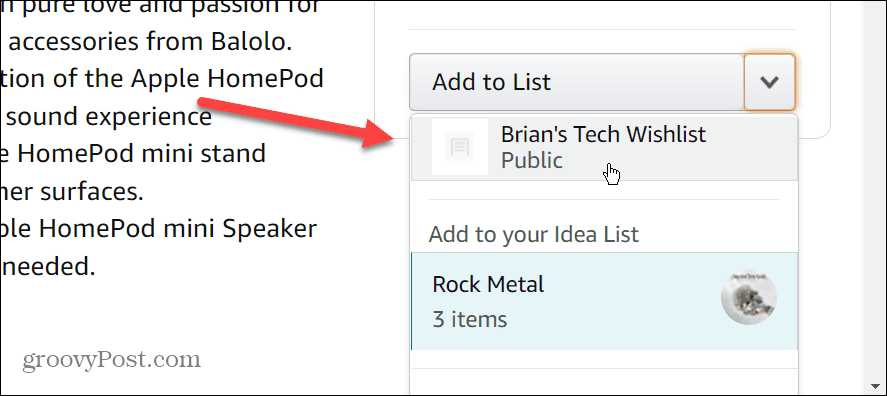
Sådan deler du en Amazon-ønskeliste
Ideen med at dele en Amazon Wish List er som at dele andre elementer online, såsom Google Docs eller MS Office-filer. Listen lader andre vide, hvad du ønsker at købe eller ønsker på Amazon.
Du kan indstille listen til enten Privat eller Delt.
Sådan deler du din Amazon ønskeliste på en pc eller Mac:
- Åbn Amazon hjemmeside på din Mac, Windows eller Chromebook.
- Hold musen over Konto og lister og klik på den liste, du har oprettet.

- Klik på Inviter knap under navnet på din liste.
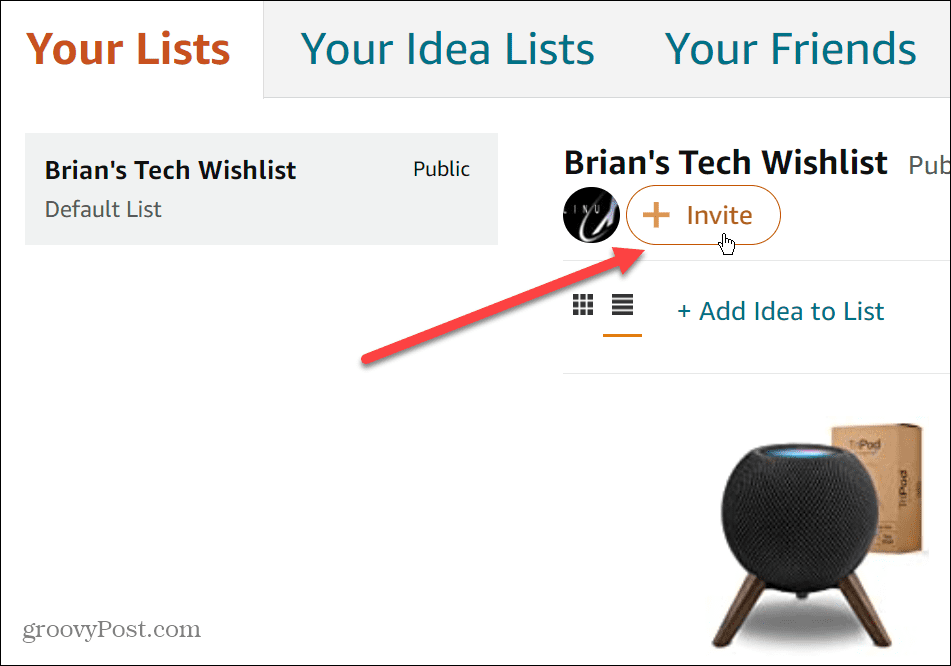
- Et vindue åbnes med mulighed for at invitere nogen til din liste. Du kan indstille det til Kun visning eller Se og rediger. Dit valg vil være baseret på, hvordan du vil bruge listen. I vores eksempel vælger vi Kun visning.
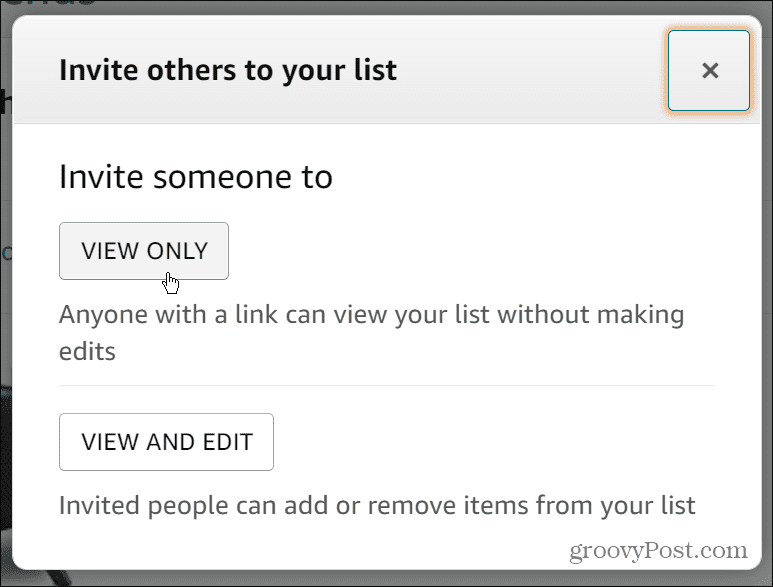
- Når du har foretaget dit valg, vises en besked, så du kan dele et link til din liste. Du kan for eksempel vælge at kopiere og indsætte det i en tekst eller i Discord. Derudover kan du dele linket via e-mail.
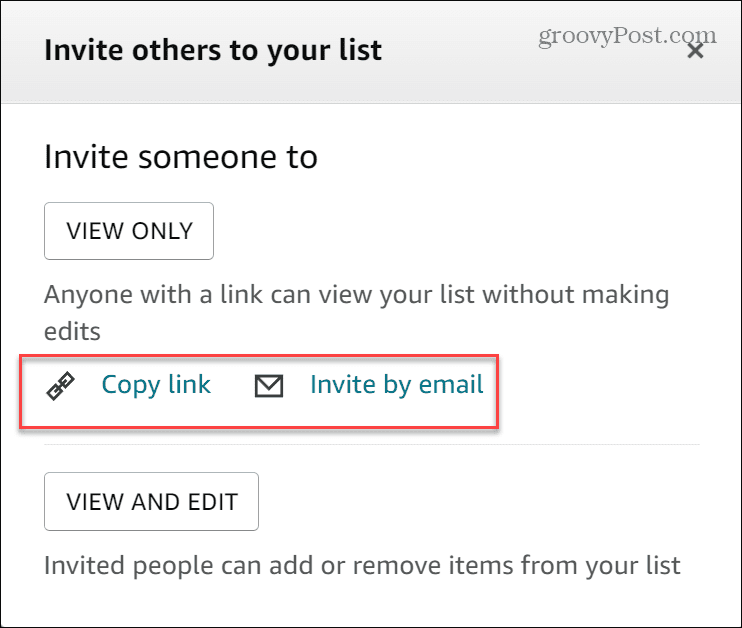
Del en Amazon-ønskeliste på mobil
Hvis du bruger din telefon til at gøre det meste af din online shopping, kan du måske også lave en ønskeliste ved hjælp af din telefon eller tablet. Bemærk instruktionerne er stort set de samme på iPhone, iPad og Android. Inden du starter, skal du installere Amazon-appen, som er tilgængelig på iOS og Android.
Sådan deler du en Amazon ønskeliste på mobilen:
- Start Amazon-appen på din mobilenhed, og log ind på din konto, hvis du ikke allerede er det.
- Tryk på din nederst på siden Brugerikon knap.
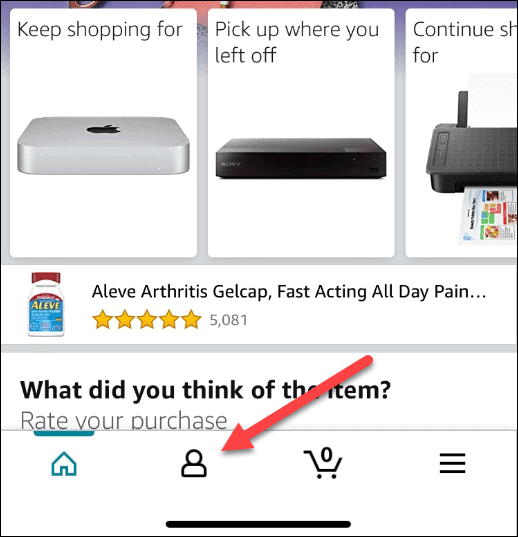
- Tryk derefter på Dine lister knap.
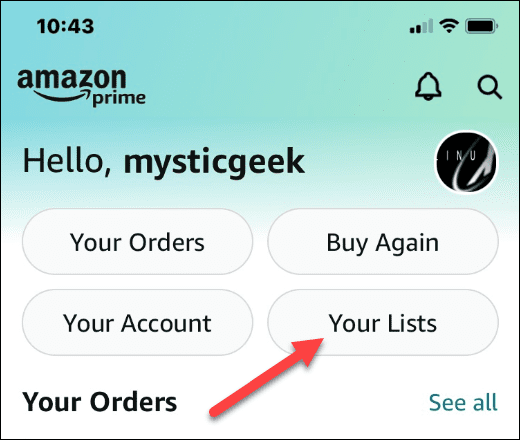
- Når Liste & Registry siden åbnes, tryk på Dine lister fanen og vælg den liste, du vil dele.
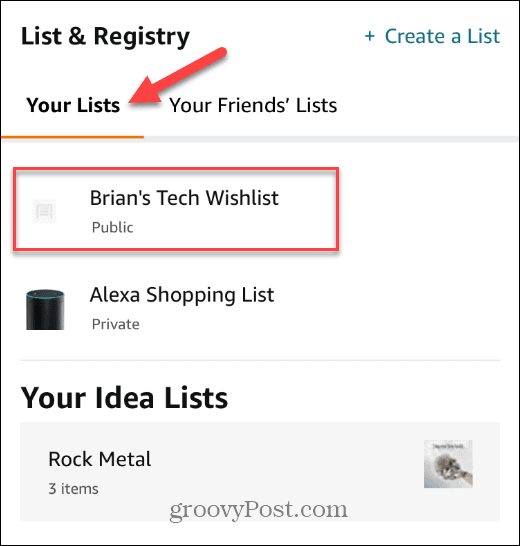
- Tryk på øverst på skærmen Invitere knap.
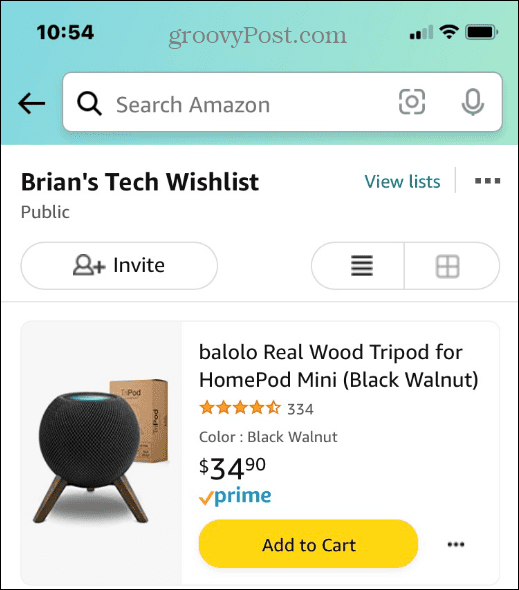
- Vælg den måde, du vil dele din liste på Kun visning (brugere kan ikke redigere elementer på listen) eller View og Rediger (giver folk mulighed for at tilføje eller fjerne elementer).
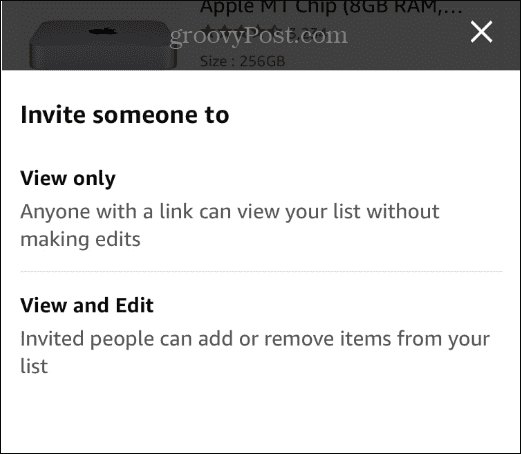
- Når du har truffet dit delingsvalg, kan du få linket til e-mail eller link til at dele, hvor end du har brug for eller ønsker det.
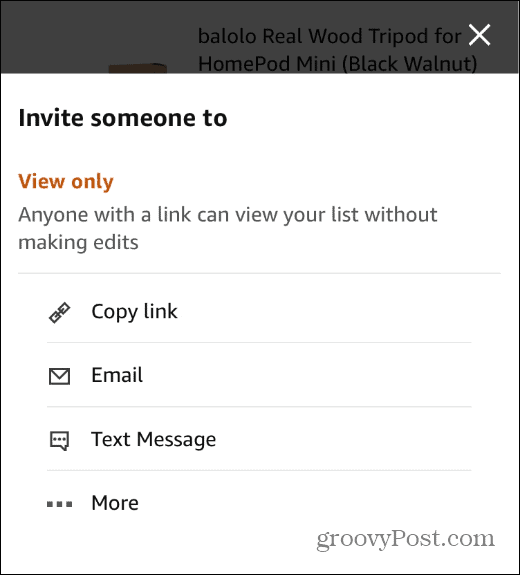
- Tryk på Mere knappen vil vise andre apps og muligheder for at dele dit link.
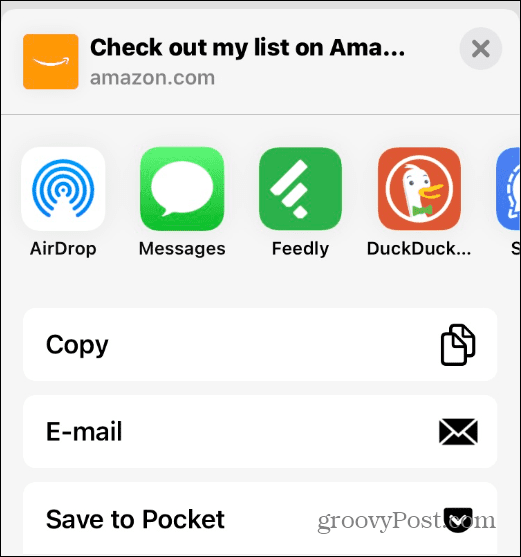
Deling af Amazon ønskelister
Du kan få nogle fremragende gaver, når du tilføjer varer til din Amazon ønskeliste og deler dem. For eksempel, hvis du er forfatter, musiker eller kunstner, kan du dele ting, som du måske har brug for eller ønsker. Venner, fans eller familiemedlemmer kan derefter købe genstandene som en gestus af påskønnelse.
Hvis nogen ikke deler deres ønskeliste, kan du muligvis stadig gøre det finde deres Amazon ønskeliste. Hvis også værd at bemærke, at du kan annullere en Amazon-ordre, efter at den er afsendt. Selvfølgelig er ikke alt på Amazon det bedste tilbud - der er nogle ting, der aldrig er billigere på Amazon.
Hvis du er Prime-medlem, så tag et kig på nogle top Prime fordele du sandsynligvis ikke bruger.
Sådan finder du din Windows 11-produktnøgle
Hvis du har brug for at overføre din Windows 11-produktnøgle eller bare har brug for den til at udføre en ren installation af operativsystemet,...
Sådan rydder du Google Chrome-cache, cookies og browserhistorik
Chrome gør et fremragende stykke arbejde med at gemme din browserhistorik, cache og cookies for at optimere din browsers ydeevne online. Sådan gør hun...
Prismatchning i butikken: Sådan får du onlinepriser, mens du handler i butikken
At købe i butikken betyder ikke, at du skal betale højere priser. Takket være prismatchningsgarantier kan du få onlinerabatter, mens du handler i...